Logiciels ERP de gestion professionnelle
Logiciels ERP de gestion professionnelle

Portail Employé
Le portail Web Employé est une fonctionnalité dédiée à la gestion collaborative et la productivité d’une équipe de travail. Ce module offre un environnement de gestion individualisé et mobile pour chacun de vos employés. Il peut être utilisé au bureau, sur la route, sur le chantier ou en usine en mode « Horodateur ».
Le module est conçu en technologie « Responsive » pour s’adapter automatiquement à différents périphériques physiques (PC, Tablette, Cellulaire) et il opère via le navigateur Web de votre choix (Android ou IOS).
L’authentification applicative supporte le protocole multifacteur (MFA) et peut se faire par code d’accès et mot de passe conventionnels ou par code QR par employé et un lecteur de code à barres.
Agenda et rendez-vous
- Gestion des présences et des absences catégorisées récurrentes par ressource ou par équipe.
- Agenda personnel synchronisé avec la gestion centrale des horaires.
- Choix d'une vision « Journalière » ou « Hebdomadaire » en mode mobile pour une meilleure adaptation visuelle au périphérique de consultation exploité.
- Passage rapide d’une semaine à l’autre par flèche « précédente/suivante » ou navigation par calendrier.
- Ajout et modification de rendez-vous avec recherche simplifiée de dossier et gérés selon les matrices d’accès définis au central.
- Annotation et documentation de l'intervention effectuée lors d'un rendez-vous.
- Affichage de la liste des contacts du dossier ciblé à la fiche rendez-vous avec hyperlien pour géolocalisation dynamique de l’intervenant.
- Documentation détaillée de chaque intervention prévue directement au rendez-vous pour intégration immédiate au central pour fin de facturation au besoin.
- Notification visuelle à l’employé de rendez-vous ajouté ou modifié à son horaire. Un clic sur la notification positionne l’utilisateur automatiquement sur le rendez-vous concerné.
- Synchronisation Google Calendar et Outlook via la synchronisation préexistante et définie au central.
- Possibilité de limitation de l’horizon de visualisation de l’horaire par employé pour les contextes d’affaires où les horaires sont définis d’avance par bloc de temps (ex. par mois) avant de communiquer l’horaire final à l’employé.
Gestion de tâches et d’interventions
Entièrement conçue autour du concept de gestion par dossier (employé, client, fournisseur, projet, etc.) de CTRL/Dossier, cette fonction permet de planifier, de gérer et de prioriser l'ensemble des tâches prévues à un projet de façon centralisée et d'attribuer chaque tâches à chaque ressource d'expertise pour la réalisation.
- Vision individuelle des tâches à faire par employé avec possibilité de priorisation par date de rappel et par niveau de priorité.
- Partage de tâche rapide avec tout employé pertinent pour la suite d’une l’intervention à compléter.
- Option d'Intelligence Articifielle (IA) intégrée au champ de documentation pour obtenir un résumé interactif d'un ensemble de discussions et d'échanges d'informations chronologiques depuis le début d'une tâche.
- Possibilité d’attachement de documents numériques associés à la tâche (norme, règlement, devis, plans, bon de travail, etc.) avec visualisation directe du document au besoin.
- Possibilité de téléversement et d’attachement de nouveaux documents complémentaires à la tâche (ex. : photo d’un incident, d’une déficience, etc.). La gestion documentaire structurée de CTRL/Dossier dépose et sauvegarde automatiquement le document au répertoire pertinent selon la configuration définie (ex. : au dossier documentaire du client, du mandat ou du projet).
- Option configurabe de notifications de type "Push" pour aviser tout employé qu'une nouvelle tâche a été ajoutée à sa liste d'interventions courantes.
Feuilles de temps et relevés de dépenses
- Configuration possible de l’affichage de l’information par le gestionnaire de système pour n’afficher et n’utiliser que l’information strictement nécessaire pour une gestion simplifiée de l’employé.
- Trois modes de présentation (Carte, Grille et Fiche) et de saisie des heures régulières, supplémentaires, facturables et non facturables.
- Trois options de visualisation et d’analyse des heures pour une période : un sommaire journalier au bas de l’écran, un résumé hebdomadaire pour une vision par type d’heures et un sommaire visuel du cumulatif global avec indicateur de dépassement de l’horaire régulier lorsqu’il y a lieu.
- Passage rapide d’une semaine ou d’un jour à l’autre par flèche « précédent/suivant » ou navigation par calendrier.
- Saisie unitaire d’une nouvelle feuille de temps et possibilité d’ajout de nouvelle ligne de temps par copie d’une ligne existante.
- Panneau résumé des heures d'une période intégré à la fenêtre de travail pour accélérer les validations en tout temps.
- Support complet de la gestion par projet, activité et phase et intégration complète avec CTRL/Projet, CTRL/Finance et CTRL/Produit.
- Possibilité de filtration des projets (activité, phase, équipement) valides, donc de la saisie possible, selon des profils de gestion de projets définis spécifiquement par employé.
- Possibilité d'effectuer une copie de la semaine précédente pour initialiser les projets et activités de la semaine suivante.
- Gestion de feuille de temps « modèle » pour la préinitialisation par l’employé de ses feuilles de temps pour une période donnée. Par exemple, pour insérer rapidement tous les projets en cours sur lesquels il travaille. Cette approche permet d’accélérer la saisie de temps manuelle ou par chronomètre sur la route, le chantier ou le plancher d’usine.
- Présence d’un mode « Chronomètre » pour automatiser la saisie du temps passé sur un projet, tâches et intervention, rendez-vous, etc.. Mode « arrêt-démarrage » (pause) automatique pour supporter les contextes de gestion impliquant plusieurs interventions entrelacées. Un attribut visuel identifie constamment le chronomètre actif, donc le projet en cours de travail pour l’employé.
- Contrôle de l’autorisation de modifier ou non les dates-heures et temps cumulés automatiquement par un chronomètre, soit de permettre ou non un ajustement manuel par l’employé.
- Possibilité de gestion des heures de début et de fin de chronomètre selon l’horaire défini pour un employé à l’agenda central.
- Possibilité de définition d’un nombre d’heures maximal par projet avant l’arrêt automatique de tout chronomètre en cours. Cette caractéristique permet d’arrêter tout chronomètre oublié en fin de journée et d’arrondir automatiquement le temps alloué à un projet selon l’horaire de l’employé soit celui défini à son agenda.
- Possibilité de démarrage automatique d’un chronomètre sur un projet unique prédéfini pour l’employé (utilisateur) qui active le portail. Ce mode permet de supporter des besoins de gestion de temps en contexte de manufacturier en permettant à un employé de présenter simplement son code QR à une borne d’identification à une station de travail (mode « horodateur »). Le projet « unique » dont il est question peut correspondre alors un ordre de fabrication.
- Trois modes d’arrondissement et unité d’arrondissement paramétrable de la durée calculée par un chronomètre.
- Gestion de relevé de dépenses « modèle » pour la préinitialisation par l’employé de ses relevés de dépenses pour une période donnée.
- Possibilité de téléversement («upload») de documents numériques, exemple une photo prise via un cellulaire, pour les joindre à un relevé de dépenses à titre de pièces justificatives. Lorsqu’ainsi téléversés, le ou les documents se retrouvent automatiquement classés au répertoire documentaire spécifique et sécurisé de l’employé. Le lecteur numérique intégré de la plateforme CTRL permet ensuite au central administratif de consulter tout document numérique attaché.
- Champ et lien direct d’information complémentaire avec une intervention (tâches) conciliée au dossier XRM pour compléter le descriptif de la feuille de temps au besoin.
- Option « Banque d’heures » qui permet à l’employé de consulter ses banques de temps personnels en tout temps pour minimiser le dérangement de l’équipe administrative.
Gestion documentaire sécurisée par employé
- Possibilité de gérer et de partager des documents spécifiques et confidentiels avec chaque employé (talon de paie, feuillets fiscaux, contrat d’emploi, etc.). L’envoi de courriel sécurisé n’est plus requis pour le partage de documents avec un employé, il est simplement redirigé vers sa zone documentaire personnelle à son portail.
- Possibilité pour l’employé de visualiser directement ou de télécharger le document de choix pour son utilisation personnelle.
- Possibilité pour l'employdé de téléverser un document permettant ainsi le support d'un échange bidirectionnel entre l'employeur et l'employé dans le cadre, exemple, d'un partage d'un document à remplir par l'employé et à retourner au central administratif.
- Intégration possible d’une double sécurité avec le partage de document sécurisé par mot de passe spécifique.
Accès et sécurité
- Accès via une authentification usuelle (code d’utilisateur + mot de passe) où via un code QR qui peut être imprimé sur tout support individualisé par employé (ex. : carte d’accès au bureau). Un rapport d’impression d’étiquette QR est disponible.
- Gestion individuelle de mot de passe et option de réinitialisation de mot de passe interactive en cas d’oubli de l’employé. Support de l’authentification multifacteur (MFA). Gestion flexible des normes recommandées par la CNIL pour la gestion structurée des mots de passe (12 caractères, majuscules/minuscules, chiffres et caractères spéciaux).
- Possibilité de déconnexion automatique du portail après un délai personnalisable.
Gestion de dossiers
Base de données et Fiche « Dossier »
- En contexte de déploiement ERP, CTRL/Dossier devient le pivot central d’information de toute solution CTRL. La notion de type de dossier (client, fournisseur, employé, projet, partenaire, etc.) permet le regroupement de différents intervenants dans une seule et même base de données centrale corporative. Le logiciel est livré avec des types de dossiers standards exploités, entre autres, pour l’intégration dynamique avec les autres logiciels CTRL. Toutefois, la création et le nombre de types de dossier possibles sont illimités. La centralisation d’information : Une stratégie de gain de productivité simple, mais très efficace.
- Gestion des accès par type de dossier via les capacités de sécurisation de l’information par utilisateur de la plateforme CTRL/Smigg. Par exemple, un utilisateur pourrait être limité à la consultation des dossiers « Clients » et « Prospects » uniquement, comme c’est le cas fréquemment pour le département des ventes. La flexibilité de configuration permet de procéder par simple filtration ou par matrice d’accès.
- Gestion de dossier « Multitype » qui permet définir une seule fiche pour un intervenant qui transige avec vous sous plusieurs formes. Par exemple, un seul dossier peut être créé pour gérer votre relation d’affaires avec un employé qui est également un fournisseur pour votre entreprise ou encore pour un client qui est également un fournisseur pour vous. Cette fonctionnalité permet de réduire le nombre de dossiers tout en garantissant une intégrité parfaite de l’information de base, exemple, avec CTRL/Finance qui sépare naturellement le volet recevable et payable.
- Support optimisé des contextes « Multicompagnie » pour élargir les possibilités de centralisation de l’information. Par exemple, le même fournisseur transige avec cinq compagnies comptables différentes ? Un changement d’adresse du fournisseur peut être effectué à sa fiche centrale dans CTRL/Dossier et il se répercute automatiquement dans chaque compagnie comptable de CTRL/Finance où le fournisseur est actif.
- Activation du mode de saisie « Canadien » ou « International » en fonction du pays sélectionné et associé au dossier. Par exemple, la sélection d’un état américain change le masque de saisie du code postal ou la sélection d’un pays européen modifie le masque de saisie des numéros de téléphone. La définition d’un pays filtre automatiquement les choix possibles de province, d’états et de départements valides pour limiter les erreurs de saisie.
- Séquence numérique de dossiers pouvant être définis globalement ou par type de dossier avec la possibilité d’insertion de préfixe par type. La séquence est suggérée automatiquement à la création du dossier, mais peut être modifiée manuellement.
- Deux lignes de descriptions et deux adresses civiques par dossier. Un clic sur une adresse ouvre automatiquement « Google map » et permet de localiser rapidement l’intervenant concerné par le dossier. Le logiciel exploite le navigateur défini par défaut pour le poste de travail de l’utilisateur courant.
- En ajout aux courriels par contact, un courriel général et une adresse de site Web peuvent être définis par dossier. Le site Web peut être activé et consulté directement à partir du dossier simplement en cliquant sur le champ. Le logiciel exploite le navigateur défini par défaut pour le poste de travail de l’utilisateur courant.
- Mécanisme de validation et d’identification de redondance de dossiers lors de l’ajout et de la création d’un nouveau dossier pour éviter les doublons à la base de données.
- Code de statut assignable par dossier et liste de référence entièrement personnalisable en fonction des besoins de l’entreprise. Par le biais des possibilités de filtration de la plateforme CTRL/Smigg, il est donc possible de configurer une visualisation de dossiers par « Statut » par utilisateur. Par exemple, extraire de la liste courante de dossiers, des dossiers à caractère confidentiel et dont la consultation est réservée à quelques utilisateurs. Le statut de dossier intervient également.
- Chaque code de statut possède un attribut visuel (couleur) pour identification rapide de contextes de gestion particuliers à la liste des dossiers courants et à la liste des interventions en suspens (tâches) par utilisateur. Cet indicateur peut être configuré pour s’afficher uniquement à la case « Statut » ou s’afficher à la ligne au complet de la fenêtre de travail.
- Chaque code de statut peut être associé à un niveau d’accès à des zones sécurisées sur un site Web. Par exemple, si vous souhaitez offrir des zones de services différenciés via votre site Web en fonction de chaque client, le niveau d’accès associé à un code de statut peut être exploité par votre site Web pour appliquer la gestion d’accès nécessaire. Chaque dossier peut se voir attribuer son code d’accès et mot de passe général.
- Possibilité de définition des heures d’ouverture régulières d’un intervenant externe. Une fois défini, un attribut visuel à la liste des dossiers courants et à la liste des interventions en suspens permet de savoir si les bureaux de l’intervenant sont ouverts ou fermés pour minimiser les communications inutiles.
- Code de langue de travail et de communication par dossier. Ce code de langue peut être exploité pour toute production personnalisée de documents expédiés à votre clientèle, vos fournisseurs ou vos partenaires.
- Responsable interne défini par dossier. Dans un contexte de gestion de projet, ce responsable sera fréquemment associé au chargé de compte du client ou au chargé de projet directement. Par le biais des possibilités de filtration de la plateforme CTRL/Smigg, ce champ devient le pivot qui peut transformer CTRL/Dossier de « CRM » générique à un véritable « CRM » dédié et conçu à la gestion de projets.
- Territoire, division et succursale définissables par dossier. Par le biais de la plateforme CTRL/Smigg, ces différents champs permettent de mettre en place une filtration d’information pour des besoins types tels qu’une gestion d’équipes de ventes réparties sur différents territoires. Une équipe de vente donnée n’ayant accès, exemple, qu’à la banque de clients et de prospects du territoire qui lui est assigné.
- Chaque dossier peut être associé à un dossier maitre et un dossier référent au besoin. Ces champs non obligatoires permettent de lier un dossier à un complémentaire permettant ainsi de créer des liens entre les différents dossiers de la base de données. Ces liens relationnels peuvent être exploités en termes de regroupement tout simplement ou dans différents contextes spécifiques, tels que la vente et la prospection, pour identifier la source ayant recommandé un client potentiel. Lorsqu’associé à un dossier maitre et un dossier référent, les contacts de ces derniers sont également offerts comme destinataires lors de communications par courriel.
- Saisie possible de 99 pages de notes complémentaires à un champ « Commentaire » du dossier.
- Date de création, de dernière modification et de révision manuelle disponibles à la fiche « Dossier ». Les dates de création et de modification sont non modifiables, mais la date de révision est gérée de manière manuelle. Ces dates peuvent être exploitées pour la mise en place d’un processus périodique de révision de votre base de données corporatives.
- CTRL/Dossier s’intègre de façon transparente avec les fiches d’information principales des autres logiciels CTRL. Il est donc possible de gérer l’ensemble de l’information de base d’une solution CTRL uniquement à partir de CTRL/Dossier. Par exemple, vous créez un client, un fournisseur ou un employé et l’incarnation de la fiche équivalente se crée dans CTRL/Finance automatiquement. Vous créez un projet dans CTRL/Dossier, un projet se crée dans CTRL/Projet. Une fois activée et configurée, la mise à jour de l’information de base s’effectue alors uniquement par CTRL/Dossier. Des gains de temps en plus de permettre, au besoin, le cloisonnement de l’information par département dans l’entreprise.
- Listes alphabétique et numérique de dossiers avec critères permettant différentes analyses de la base de données.
- Rapport de fusion pour intégration transparente avec la fonction de publipostage de MS-WordMD.
- Statistiques et analyses graphiques de distribution des dossiers par statut, territoire, par profil (ex. : secteur d’activité, catégorie de fournisseur), etc..
Gestion de contacts
- Gestion de contact illimité par dossier avec titre, fonction, adresse complète, cinq numéros de téléphone, deux courriels et commentaire général définissable par contact.
- Types de contact personnalisés et associables à la gestion documentaire numérique pour supporter des besoins de communication en lot très ciblée via la fonction « Communication en lot » du logiciel. Par exemple, pouvoir expédier un document spécifique comme un état de compte uniquement et spécifiquement à la personne responsable désignée chez votre client.
- Support complet de la loi antipourriel canadienne C-28. Chaque contact au dossier possède deux indicateurs de communications acceptées (Promotion et Avis administratif) avec date d’acceptation ou de refus. Ces indicateurs sont automatiquement exploités par la fonction de communication en lot, de façon distincte, pour éliminer tout envoi d’information à un destinataire qui ne souhaite pas en recevoir.
- Chaque contact peut être associé à un accès Web (code d’accès et mot de passe) pour le déploiement d’accès spécifiques, exemple, à des zones sécurisées sur votre site Web corporatif.
- Notion de « Contact lié » qui permet de joindre un contact défini à un autre dossier à un dossier courant. Cette option peut opérer sous deux modes : de manière synchrone ou asynchrone selon le besoin d’intégrité d’information souhaitée entre le contact courant et le contact lié en référence.
- Fonction d’accès global à tous les contacts définis à tous les dossiers de votre base de données CTRL. Vu dans l’angle d’une fiche « Contact » du style Outlook, cette fonctionnalité a plusieurs utilités telles qu’une simple recherche et identification d’un dossier suite à la réception d’un courriel n’offrant aucune indication sur l’entreprise et donc d’absence de lien avec votre base de données, connaître la récurrence détaillée d’un contact spécifique dans plusieurs dossiers distincts ou encore un travail de fond sur l’élimination de la redondance non justifiée de contacts à votre base de données.
Profilage et caractérisation de dossier
Le profilage de dossier représente la pierre angulaire pour la mise en place éventuelle de communications en lot encore plus ciblées selon des critères de destinataires très précis.
- Nombre illimité de caractéristiques d’information personnalisées pour la composition des profils de dossier.
- Chaque fiche « Caractéristique » du profil contient cinq valeurs, cinq dates et un commentaire. Exploitées à la fiche caractéristique de base, ces données peuvent servir uniquement d’information descriptive de la caractéristique ou permettent de définir de l’information défaut accompagnant automatiquement l’insertion de la caractéristique à un profil de dossier. Exploités au profil, ces données permettent de préciser et de compléter l’information gérée par la caractéristique. Les deux approches peuvent aussi être combinées.
- Possibilité de 99 pages de texte au champ « Commentaire » de la fiche « Caractéristique » et de la fiche « Profil ».
- Définition possible d’un ordre visuel précis pour la consultation d’un profil. Cette possibilité permet de garantir l’affichage constant de caractéristiques clés en début de liste. L’information critique est donc directement accessible sans besoin d’utiliser les barres de défilement.
- L’assignation des caractéristiques à un profil de dossiers opère de façon dynamique selon le type de dossiers sélectionné et le contenu existant au profil. Il est donc possible de limiter l’attribution de certaines caractéristiques à des types de dossiers précis. Par exemple, l’ajout d’une cote de qualité de services uniquement à une fiche « Fournisseur » et non « Client » et vice-versa pour une cote de bon ou de mauvais payeur uniquement associable à un « Client ». Il est aussi possible d’attribuer plusieurs caractéristiques en lot au profil d’un dossier pour accélérer l’édition. La liste des caractéristiques associables à un dossier exclut toujours les caractéristiques déjà présentes au dossier.
- En présence d’un volume important de caractéristiques définies, le mode d’attribution de caractéristiques à un profil peut être configuré de manière à procéder en un ou en deux temps : sélection d’une caractéristique à partir de la liste complète des caractéristiques ou sélection d’un groupe de caractéristiques d’abord et sélection d’une caractéristique du groupe ensuite (du général au particulier). Par exemple, lors de l’attribution d’un secteur d’activité au profil d’un dossier, le logiciel peut présente offrir d’abord groupes généraux d’information, dont le groupe « Secteur d’activité » et lorsque l’usager sélectionne ce dernier, il obtient ensuite la liste complète des secteurs d’activités disponibles.
- CTRL/Dossier offre un utilitaire de restructuration des profils de l’ensemble des dossiers. Ce dernier offre, entre autres, la possibilité de modifier en lot une valeur précise d’une caractéristique donnée ou encore d’attribuer une nouvelle caractéristique à des dossiers répondants à un profil particulier.
- Profitant de la puissance relationnelle de CTRL/Smigg, il est possible en tout temps de renommer un code de caractéristique ou encore d’éliminer complètement une caractéristique du profil de tous les dossiers.
- L’option « Profil » permet également d’exploiter des caractéristiques d’information propriétaire et propre à l’intégration de CTRL/Dossier avec les autres logiciels CTRL. Une caractéristique propriétaire précise de CTRL/Dossier correspond alors à un champ d’information précis d’un autre logiciel CTRL. Cette possibilité permet de pousser l’intégration interlogiciel CTRL à un niveau supérieur permettant ainsi de supporter les besoins de gestion les plus exigeants en termes d’intégrité d’information.
- Analyse de dossiers selon leur profil. Liste des dossiers possédant une caractéristique donnée ou visualisation du profil complet par dossier. Ce groupe de rapports permet également d’identifier les dossiers sans profil défini.
Gestion documentaire numérique
- Support rigoureux pour l’implantation d’un contexte de gestion documentaire structuré et flexible. On entend par « gestion documentaire structurée », la possibilité d’automatiser la sauvegarde de document numérique produit ou déposé dans un dossier dans une structure de répertoires physiques prédéfinie. Dans un cadre de solution ERP CTRL, CTRL/Dossier devient le pivot de cette structure en permettant de définir les répertoires documentaires associés à différentes notions exploitées par les logiciels CTRL. Le logiciel offre une grande flexibilité de configuration de structure physique pouvant combiner les notions principales de « Type de dossier », de « Type de document » et de « Compagnie ».
- Via la configuration documentaire adéquate sur le plan de la structure et de la sécurité réseau, possibilité de synchroniser la gestion documentaire de CTRL/Dossier avec des plateformes de partage documentaire « Cloud » telles que « Google DriveMD, OneDriveMD, DropboxMD », etc.
- Définition illimitée de type de documents. D’autre part, la plateforme CTRL est livrée avec certains types standards liés à des fonctionnalités particulières à chaque logiciel CTRL. Un répertoire documentaire peut être défini par type de document.
- Fonction de gestion et de consultation centralisée des documents numériques associés à un dossier. Cette option s’ajoute à la possibilité de liaison de tout document numérique à une intervention ou une tâche sur le dossier.
- Visualisateur intégré pour une consultation rapide d’un document sélectionné (ex. : image, plan, vidéo, document MicrosoftMD, fichier PDF, etc.). La fonction est automatiquement intégrée à l’explorateur Windows pour l’activation rapide d’un document dans son éditeur natif (ex. : MS-ExcelMD, AdobeMD, AutoCadMD, etc.) au besoin.
- Présentation par tuiles de dimension ajustable.
- Tri et filtration dynamique des documents selon différents critères.
- Éditeur d’images intégré avec fonctionnalités d’ajustement (couleurs, luminosité/contraste, teinte/saturation, rotation, etc.), de dessins, d’annotations textuelles et d’outils d’analyse visuelle (gamma, embossage, grisé, négatif, etc.).
- Mode « Présentation » pour comparaison simultanée d’images. Par exemple, une comparaison de type « Avant/Après ».
- Création directe d’une tâche (mémo) à partir d’un ou plusieurs documents sélectionnés.
- Envoi direct de documents présélectionnés par courriel.
- Option de transfert de documents sur un autre dossier.
- Importation ou exportation de documents.
- Impression directe d’un ou de plusieurs documents.
- Partage documentaire Web sécurisé possible en présence du module d’interface Web.
- Option de capture directe d’image et de vidéo avec sauvegarde au dossier.
Gestion de tâches et automatisation de processus
Mémos ET TÂCHES
- Toute information et action sur un dossier peut être conciliée et documentée au niveau d’une fonction « Mémo ». Le concept générique de « Mémo » se transforme en trois sous notions de gestion selon sa codification : une tâche à faire sur un dossier, une note d’information active sur un dossier, une intervention ou note historique fermée sur le dossier. L’historique complet des notes insérées et interventions effectuées sur un dossier est donc consultable en tout temps.
- Chaque mémo possède l’identification de son inscripteur ainsi qu’un identifiant unique (# ID) pouvant être copié et utilisé comme hyperlien croisé de référence dans un autre mémo de travail. Lorsque CTRL/Dossier est exploité comme plateforme de centre d’appels de services, le numéro d’identifiant unique d’un mémo devient le numéro de billet de service unique pour le client. Quatre dates et heures par mémo : Inscription, Début, Rappel et Fin. Ces dates sont exploitées par différentes fonctionnalités du logiciel, particulièrement au niveau de la gestion de tâches. Elles peuvent également être exploitées pour des besoins d’analyse.
- Code de responsable de l’intervention à faire. Ce code correspond aux codes d’utilisateur définis au logiciel. Le code de responsable associé à une tâche (mémo) est le pivot de la fonction de gestion d’interventions du logiciel pour le déploiement d’une gestion de tâches collaborative.
- Quatre possibilités de codification standard complémentaire d’un mémo : Type, Statut, Objet et Référence. Pour chacun de ces champs d’information, la liste de codes personnalisés est illimitée.
- Gestion de type de mémo associé usuellement à la notion d’activité dans un contexte de gestion de projet. La notion de « Type de mémo » est également associée à la possibilité d’activer une gestion de cumulatifs de durée (début et fin) par code de type. Une fois activés, ces cumulatifs sont calculés dynamiquement et peuvent servir, par exemple, à l’accumulation de kilométrage sur un véhicule, une gestion de banques d’heures de services, un suivi de l’utilisation progressive d’une enveloppe budgétaire sur le dossier, etc.
- Activation possible d’une filtration des types de mémos valides selon le type du dossier courant pour éviter les erreurs de saisie.
- Gestion de statut de mémo qui permet de cartographier et de suivre le déroulement d’une activité ou d’un processus complet prévu à un mémo. Activation possible d’une filtration de codes de statut valides selon le type de mémo courant pour éviter les erreurs de saisie. Il est ainsi très simple de suivre en détail le statut de tâches en cours, exemple : en planification, en cours et complétée.
- Champ « Priorité » de mémo qui permet d’ordonner la gestion de tâches par priorité d’intervention.
- Gestion de mémo par objet (sujet). La notion d’objet peut être exploitée, par exemple, pour l’association d’une intervention à une composante spécifique d’un produit. Cette association permet des analyses de volume d’interventions par « objet » (produit) par la suite.
- Code de référence par mémo. Il s’agit d’un champ à saisie libre, mais qui peut également exploiter une codification standard au besoin. Le champ « Référence » est souvent associé à un descriptif sommaire de l’intervention à faire (décrit au champ « Note ») à des fins d’identification rapide de la nature de la tâche à la fenêtre d’intervention. Cette référence sert également pour fin de recherche rapide de tâches à l’historique d’un dossier ou directement à la fenêtre des interventions en suspens en présence d’un fort volume.
- Champ « Sujet » correspondant au sujet usuel de courriel et exploité par la fonction d’envoi de courriels intégrée à CTRL/Dossier.
- Champ « Note » qui gère et supporte la documentation interne d’un thème ou simplement les notes de suivis internes sur une intervention. Une option d’insertion automatique d’une trace temporelle (Utilisateur/Date-heure) à chaque ajout à la note permet de visualiser la chronologie d’un suivi ou d’une réflexion de travail sur une tâche.
- Champ « Résumé » qui permet de maintenir un sommaire constamment à jour du travail suivi et documenté au champ « Note ». Par exemple, lors de l’utilisation de CTRL/Dossier pour un dossier de développement de produit, le champ « Note » peut présenter et gérer la chronologie de l’ensemble des itérations de développement et le champ « Résumé » présente et conserve la dernière spécification ou analyse fonctionnelle à jour sur la fonction ou le produit.
- Champ « Communication » spécialement dédié aux communications externes, par exemple, pour la communication par courriel avec un client, un partenaire, un fournisseur, etc.
- Les champs « Note », « Résumé » et « Communication » peuvent être consultés en mode « plein écran » avec un éditeur RTF offrant plusieurs fonctionnalités de mise en forme et qui permet également l’insertion d’image.
- Les champs « Note », « Résumé » et « Communication » supportent l’insertion d’hyperlien externe (Web) et interne (# ID de mémo secondaire) pour une activation rapide du contenu complémentaire simplement en cliquant sur le lien.
- Option de transfert rapide d’un contenu sélectionné entre les champs « Note », « Résumév» et « Communication ».
- Champ « Document » qui permet d’attache des documents numériques complémentaires à une tâche ou à une documentation textuelle au champ « Note ». Le logiciel supporte tout type de fichier supporté par l’explorateur WindowsMD (image, vidéo, document MicrosoftMD, fichier PDF, etc.). Un fichier peut être joint directement à un mémo ou par un « glisser-déplacer » à partir l’explorateur WindowsMD vers le champ « Document ». Tout document ou fichier attaché à une fiche mémo peut être activé (visualisé ou exécuté) simplement en double cliquant sur ce dernier.
- Dans un cadre de gestion documentaire structurée et définie, l’attachement d’un document par « glisser-déplacer » au champ « Document » est accompagné d’un mécanisme qui offre la possibilité de copier, déplacer ou simplement lier par référence le fichier glisser vers CTRL/Dossier.
- Prévisualisateur intégré des documents numériques attachés au mémo pour une consultation rapide de l’information complémentaire.
- Trente champs complémentaires personnalisables par fiche mémo. Le libellé de chacun peut être personnalisé via la plateforme CTRL/Smigg.
- Option d’envoi de courriel directement à partir de la fiche mémo.
- Fonction de transfert d’un ou de plusieurs mémos sélectionnés en lot d’un dossier vers un autre dossier.
- Possibilité de gérer des cumulatifs distincts de durée par type de mémo. Cette possibilité de cumulatifs dynamiques permet de gérer des banques de temps par dossier ou encore de cumuler une autre unité telle que des dollars.
Gestion d’interventions et priorisation automatique
- Fonction de gestion de tâches en suspens ou en attente (« To do list ») par utilisateur. Dans le cadre du déploiement de CTRL/Dossier comme plateforme de gestion collaborative d’une équipe de travail, la fenêtre des interventions en suspens est filtrée et ne présente que les tâches déléguées à un utilisateur donné. D’autre part, la flexibilité de configuration de la plateforme CTRL/Smigg permet également qu’un superviseur puisse voir et gérer l’ensemble des tâches déléguées à son équipe.
- La fenêtre d’interventions en suspens exploite l’attribut visuel (couleur) associé au statut du dossier lié à la tâche en suspens. Lorsque cette codification visuelle est prévue pour l’identification de contextes de gestion particuliers, l’utilisateur peut donc rapidement identifier les interventions concernant des dossiers spéciaux et prendre action en conséquence. Selon la configuration choisie. La colonne « Statut de dossier » ou la ligne d’intervention au complet prend la couleur définie au code du statut de dossier.
- À chaque type de dossier peut être associée et définie une stratégie d’alarmes visuelles exploitées par la suite à la fenêtre des interventions en suspens. Trois niveaux d’alarme, soit trois délais définissables en heures, minutes et secondes, peuvent être configurés et associés à une couleur déterminant l’urgence de traitement d’une tâche donnée (ex. : blanc, vert, jaune et rouge). L’évaluation du délai se fait entre le moment courant (date-heure-minutes-secondes) par rapport à la date-heure d’inscription ou de début ou de rappel. La première colonne de la fenêtre d’intervention s’affiche constamment dans la couleur liée aux alarmes et à préemption sur l’attribut visuel du statut de dossier.
- En fonction de l’horaire d’affaires définie au dossier associé à la tâche, l’intervention est visuellement grisée si l’entreprise concernée est fermée pour attirer l’attention de l’utilisateur et lui éviter toute communication qui ne serait pas efficace.
- Une notification visuelle indique à l’utilisateur qu’une nouvelle intervention a été ajouter à sa fenêtre d’interventions en suspens en affichant une vue partielle de l’information. Cette notification lui permet de consulter immédiatement l’intervention détaillée ou d’y revenir plus tard s’il y a lieu.
- Fonction de priorisation automatique de la tâche à la fenêtre d’intervention en suspens lors de la création d’un mémo. On entend par « priorisation automatique » l’intelligence du logiciel à assigner automatiquement une priorité à l’intervention selon des règles de priorisation prédéfinie. La structure de base d’une règle s’appuie sur trois informations : type de dossier, statut de dossier et statut de mémo. La flexibilité de paramétrage est illimitée et permet de conserver un ordonnancement optimal et uniforme des fenêtres d’interventions de tous les utilisateurs de l’entreprise. Par exemple, dans un contexte de déploiement du logiciel pour un centre d’appels de service, cette fonctionnalité de priorisation permettra de trier automatiquement les demandes d’assistance reçues selon leur degré de criticité.
- Le système d’assignation automatique de priorité peut être configuré de manière à donner préemption au statut de dossier ou au statut de l’intervention. Le choix de l’un ou l’autre des modes dépend directement du contexte spécifique de l’entreprise. Par exemple, si un dossier stratégique doit toujours être traité en priorité maximale alors la préemption est accordée au statut de dossier.
- La fonction de priorisation automatique permet de contrôler l’activation du message de notification lors de l’ajout d’un mémo à un dossier. Toujours dans l’objectif de l’optimalité opérationnelle, cette possibilité permet de déterminer à quel moment un utilisateur doit être ou ne pas être avisé par l’ajout d’une tâche à sa liste, simplement pour ne pas le déranger lorsque le niveau d’importance de la tâche ne le nécessite pas.
- Les règles de priorisation peuvent être ajustées en tout temps et le système vous offre de mettre à jour l’ensemble des interventions non confirmées, c’est-à-dire en suspens, pour les reclasser automatiquement selon la nouvelle matrice de priorités applicables.
- Option d’envoi de courriel directement à partir de la tâche courante.
- Option de consultation de l’historique des interventions sur le dossier à partir de la tâche courante sélectionnée.
- Option de transfert d’une intervention vers un autre dossier.
- Disponibilité d’une prévisualisation de documents numériques attachés à la tâche.
- Consultation de la fiche, des contacts et du profil complets du dossier associé à la tâche courante sélectionnée.
- Possibilité d’association et d’activation de rapports spécifiques pour la gestion de tâches directement à partir de l’intervention sélectionnée.
Règles d’affaires et processus automatisé
- Fonction d’assistance contextuelle pouvant être activée à partir de toute intervention pour recevoir une recommandation sur l’action à prendre. Basée sur des principes d'intelligence artificielle (IA) et la définition de règles d’affaires corporatives, la fonction permet d’implanter des automatismes de gestion respectant les normes de l’entreprise dans tous ses aspects. Cette fonction opère sous un principe de l’analyse hypertexte interactive du texte présent au champ « Note » de la fiche mémo comparer avec la banque de connaissances corporatives définie et personnalisée. Une cote de pertinence (% de compatibilité) est calculée et assignée à une liste de règles les plus pertinentes pour être ensuite proposée à l’utilisateur comme suggestion d’action.
- Toute règle d’affaires est conçue autour de la notion de mots clés définis en fonction du contexte de gestion où elle doit être suggérée. Plus les mots clés sont précis, plus la règle est précise et permet de répondre à une situation très spécifique. Vous pouvez débuter son implantation par des règles générales pour progresser vers des règles d’affaires très pointues qui dictent une procédure très précise dans un cas de gestion particulier.
- La fonction offre la possibilité de modifier automatiquement (recoder) certaines données (statut, objet et référence) de la fiche mémo en cours d’ajout ou d’édition pour la conformité de l’information saisie dans un contexte de gestion précis. Il s’agit d’une caractéristique clé qui permet d’obtenir des statistiques de gestion de qualité supérieure en aval pour des décisions éclairées.
- L’activation de l’assistance contextuelle et l’exploitation des règles d’affaires peut se configurer à deux niveaux d’édition : à la création d’une intervention, uniquement ou à la modification du champ « Note ».
- L’application des règles d’affaires peut être automatique en appliquant à tout coup la meilleure règle possible sans offrir aucun choix à l’utilisateur ou l’assistance peut être configurée pour présenter d’abord la liste des règles applicables et laisser à l’utilisateur le choix de la règle la plus pertinente.
- L’assistance contextuelle peut également être activée manuellement en tout temps sur un mémo existant pour réévaluer le contenu du champ « Note » suite à l’ajout d’information (en mode création) ou tout simplement pour obtenir une réévaluation de la situation sur la base des plus récentes règles ajoutées ou bonifiées.
- Plusieurs paramètres permettent d’ajuster le comportement du système d’assistance afin d’optimiser sa précision et donc son degré d’intelligence dans le contexte précis des opérations clés de votre entreprise. Mentionnons : des expressions à exclure du calcul de densité informationnelle, un seuil de cote de pertinence pour être considérée comme résultat à suggérer, etc.
Agenda et rendez-vous
Agenda et cahiers de rendez-vous
- Agenda pouvant être composé d’un ensemble de cahiers de rendez-vous présentant l’horaire d’une ou de plusieurs ressources combinées. La conception des cahiers est entièrement personnalisable sur le choix des ressources (humaines et matériel) et des colonnes (heure, occupation, statut, catégorie de rendez-vous) pouvant être combinées. Chaque cahier de rendez-vous correspond à un onglet à l’agenda qui s’active rapidement pour passer d’un contexte à un autre d’une équipe de travail à l’autre. L’ordre des cahiers à l’intérieur d’un agenda peut être personnalisé pour regrouper les cahiers les plus fréquemment exploités.
- Conception de cahiers de rendez-vous de type journalier, hebdomadaire, mensuel ou à fréquence donnée. La notion de « Cahier de rendez-vous » prévoit plusieurs paramètres contrôlant l’information affichée : celle affichée en infobulle sur un rendez-vous, celle à la barre de statut, celle à l’impression de l’horaire, celle affichée à la case rendez-vous, les indicateurs de performances en entête de colonne, etc.
- L’accès à un agenda ou à un cahier peut être sécurisé de manière à n’être accessible qu’à un groupe d’utilisateurs précis.
- En contexte d’exploitation de plusieurs cahiers de rendez-vous, possibilité de synchroniser la date de navigation d’un cahier à l’autre.
- Navigation rapide par jour, semaine, mois incluant un bouton de retour à « aujourd’hui ». Présence d’un calendrier qui offre une navigation par mois, par six mois, par année et pour une sélection de dates précises. Présence d’un mode de navigation avancé qui permet de personnaliser l’intervalle de déplacement le plus fréquemment utilisé exemple : pour x jours, x semaines, x mois et x ans.
- Possibilité d’activation automatique d’un agenda précis pour un utilisateur donné pour accélérer l’activation.
- Possibilité de retirer l’affichage d’une ressource entièrement absente pour la journée au cahier de rendez-vous.
- Possibilité de définition de couleur d’affichage par catégorie de rendez-vous. Cette couleur est appliquée à la case du rendez-vous permet d’identifier rapidement la nature du rendez-vous prévu.
- Code de statut de rendez-vous paramétrable et associé à une icône affichée pour identifier l’étape de l’intervention au dossier, qui permet de suivre son cheminement depuis le début de la prise de rendez-vous au dossier jusqu’à sa complétion. Toutes les étapes de communication et de travail peuvent être suivies en détail par le statut : client avisé, rendez-vous confirmé, etc. Chaque statut offre également la possibilité d’activer un attribut visuel, tel un clignotement du rendez-vous, pour indiquer un délai non respecté (retard) sur un rendez-vous. Une option permet de faire passer rapidement le dossier d’une étape à une autre.
- Déplacement de rendez-vous par un simple « Glisser » avec validation complète de la plage horaire et pour la conservation du rendez-vous initial à l’historique du dossier s’il y a lieu. Les clés standards WindowsMD « CTRL et X », « CTRL et C », « CTRL et V » fonctionnent également.
- Option d’adaptation visuelle (nivelée, compressé min./max.) en contexte de cahier de rendez-vous multiressources qui ont des horaires et/ou des périodicités différentes.
- Indicateur visuel (ligne) affichant l’heure courante.
- Gestion de chevauchement visuel de rendez-vous avec un affichage clair.
- Indicateurs de performance (visibles ou non) configurable par cahier d’agenda ; honoraire, frais de laboratoire, taux horaire moyen, heures occupées et heures disponibles. Ces derniers sont affichés à chaque entête de colonne et peuvent ainsi être rapidement consultés.
- Possibilité d’envoi de courriel au contact lié au dossier à partir de son rendez-vous. Le système propose l’ensemble des adresses courriel disponibles au dossier pour faciliter une communication de groupe.
- À partir d’un rendez-vous sélectionné, accès direct au dossier complet : son profil, ses rendez-vous historiques, ses mémos historiques et sa gestion documentaire.
- Possibilité d’une notification par courriel d’un contact au dossier lors de l’ajout ou de la modification de rendez-vous.
- Synchronisation possible avec « Google Calendar » et « Outlook ». En soins de santé mobiles, les coordonnées géographiques du patient permettent d’obtenir rapidement un itinéraire à partir de votre téléphone intelligent.
Gestion de rendez-vous
- Recherche rapide d’un dossier par la saisie des premiers caractères de son descriptif lors de l’insertion d’un rendez-vous à l’horaire.
- Prise de rendez-vous répétitifs et récurrents selon une fréquence un nombre de répétitions souhaitées.
- Intégration « Outlook », « Teams » et « Google Calendar ».
- Prise de rendez-vous multiressources directe à la fiche rendez-vous ou via la fonction de recherche de disponibilités.
- Fonction de recherche de disponibilités pouvant être activée en mode « simple » pour une seule ressource ou pour une prise de rendez-vous multiressources basée sur des critères supportant différents besoins de gestion, exemple : la disponibilité d’un groupe de travail (utilisateurs et matériels), des rendez-vous en séquence avec ou sans chevauchement, la validation de la présence d’un utilisateur complémentaire en cas de besoin sans réserver immédiatement à son horaire, etc. En présence d’une prise de rendez-vous mutiressources, une fois la date et l’heure confirmées, les horaires de toutes les ressources impliquées sont réservés automatiquement.
- Possibilité de spécification d’un dossier en amont d’un processus de recherche de disponibilités de manière à intégrer les préférences horaires définies au dossier et de prendre rapidement plusieurs rendez-vous simultanément pour le dossier via le panneau de prévisualisation disponible aux résultats de recherche.
- Gestion de rendez-vous récurrents avec définition des paramètres clés (date de début et de fin, fréquence pour une période, journée spécifique).
- Champ commentaire de rendez-vous avec éditeur de texte intégré et possibilité de suivre le détail des communications avec le patient.
- Liste des dossiers sans rendez-vous ou sans rappel à partir d’une date donnée.
- Liste d’attente par ressource pour une période.
- Multiples analyses graphiques des rendez-vous : par statut, par catégorie de rendez-vous, par ressource, par clinique (succursale), etc.
Gestion des horaires et des ressources
- Chaque ressource humaine ou matérielle possède son horaire spécifique (présences, absences planifiées, par période de l’année, etc.) et sa périodicité unitaire indépendante en minutes. Au besoin, l’horaire d’une ressource donnée peut être consulté et modifié directement à partir de l’agenda. Une option d’ouverture/fermeture rapide permet également de procéder à des ajustements rapides de son horaire en sélectionnant simplement la plage concernée.
- Chaque ressource peut être associée à une catégorie qui être peut exploitée par la suite à la recherche de disponibilité pour répondre rapidement à une question du type : « Quel utilisateur d’une spécialité X est disponible le plus rapidement pour intervenir sur un dossier en urgence ? ». Le nombre de catégories définissables est illimité. La catégorie de ressource sert aussi au besoin d’analyse et de statistiques.
- Possibilité de catégorisation des plages horaires d’un utilisateur par catégorie d’intervention. Cette possibilité permet de s’assurer que seuls des rendez-vous d’une même catégorie pourront être insérés dans la plage horaire en question.
- Possibilité de définition de groupes de travail exploités par la suite à la recherche de disponibilités pour accélérer la prise de rendez-vous multiressources.
- Possibilité de gestion d’horaires par succursale. Une approche efficace pour un regroupement d’unités d’affaires qui souhaite mettre en place un central de prise de rendez-vous. La gestion des horaires par succursale garantit une gestion rigoureuse des ressources pour éviter tout conflit. Tout rendez-vous sur un dossier à une succursale donnée ne peut être pris que si l’horaire de la ressource est libre pour la même succursale.
- Les absences et les présences peuvent être définies comme « Exclusive » ou non. Le type « Exclusif » pour une absence élimine la plage horaire concernée des plages horaires disponibles lors d’une recherche de disponibilités. Une présence définie comme étant « Exclusive » pour une ou certaines catégories permettra d’inscrire seulement des rendez-vous ayant la catégorie spécifiée. Il est également possible de définir une durée fixe de rendez-vous pour une catégorie de présence (de plage horaire) lorsqu’elle est du type « Exclusive » afin de garantir la bonne saisie de temps à tout coup.
- Utilitaire de transfert de rendez-vous d’un utilisateur à un autre en situation imprévue d’absence d’un utilisateur ou d’un bris d’équipement.
- Rapport d’analyse de capacité et d’utilisation de l’horaire disponible.
- Sommaire de l’horaire mensuel.
Communications internes et externes
COMMUNICATION INTERNES
- En complément aux possibilités de communication par gestion de tâches décrites à la section « Gestion de tâches et automatisation de processus », un système de clavardage (« Chat ») est directement intégré à la plateforme applicative CTRL/Smigg. Cette fonctionnalité intégrée aux notifications visuelles de la gestion d’interventions permet de discuter rapidement avec tout collègue (utilisateur) connecté au logiciel.
- Deux modes de communication possible : « Conversation individuelle » qui met en place un canal de communication privé strictement entre les deux utilisateurs et « Conversation de groupe » qui permet d’activer un canal de communication publique ouvert à un groupe d’utilisateurs présélectionnés qui peuvent alors voir et commenter tout commentaire interactif fait par le groupe. Le mode « Conversation de groupe » peut être modulé en permettant, au besoin, de lancer la communication dans un avis collectif, mais de recevoir et traiter les réponses par le biais d’un canal individuel.
- Possibilité de communication rapide d’un message global (« Avis à tous ») à tous les utilisateurs (employés) pour planifier ou souligner un évènement particulier.
- Trois filtres de base pour simplifier les communications : voir que les utilisateurs couramment connectés à la plateforme, voir uniquement les utilisateurs associés à un département donné, voir uniquement les fils actifs (« Feed ») de conversations que j’ai initiées en tant qu’utilisateur courant. Dans le dernier cas, la vision rapide des conversations lancées offre un sommaire rapide de demandes en suspens et de réponses non encore reçues.
- Mode de visualisation des boîtes de communication « Toujours visible » pour que la boîte de communication s’affiche toujours, ou non, par-dessus (« On top ») les autres applications en cours sur le poste de travail.
- Trois formats d’affichage des sections « Message » et « Réponse » de la boîte de communication : « Régulier », « Abrégé » ou « Personnalisé ». En mode « Personnalisé », il est possible retenir constamment la dernière personnalisation appliquée.
- Délai configurable en secondes d’affichage d’une nouvelle communication reçue qui supporte les deux extrêmes « Ne jamais afficher la conversation reçue » et « Conserver la communication affichée tant que je ne la ferme pas ».
- Option d’activation d’une notification sonore à la réception d’une nouvelle communication en complément de la notification visuelle à la barre de tâche via le clignotement de la pastille de CTRL/Dossier.
- Option de repositionnement et de réalignement de toutes les boîtes de communication actives pour obtenir rapidement une vision globale de toutes les communications en cours. Utiles en présence d’un grand nombre de communications actives en parallèle.
Communications externes
- Envoi de courriels rapide à partir de toute fiche mémo et intervention (tâche) avec accès intégré à tous les contacts natifs et complémentaires liés au dossier. Chaque contact suggéré comme destinataire potentiel est également identifié par son type (rôle dans l’entreprise), ses types de documents associés et par son origine (contact natif ou complémentaire).
- Gestion complète des documents joints avec proposition des documents joints au mémo à la fenêtre de confirmation d’envoi de courriel. L’utilisateur peut effectuer une sélection partielle de documents pour l’envoi.
- Champ « Sujet » du mémo correspond automatiquement au sujet du courriel.
- Envoi de courriel en mode textuel de base ou en format HTML (Web) en présence d’intégration avec CTRL/Web.
- Fonction de communications en lot opérant sous le concept de groupes cibles de communication. Un groupe cible est associé à trois aspects : les critères de sélection de dossiers et des contacts devant y être inclus, l’action et le mode de communication en lot privilégié.
- La génération du détail d’une communication en lot pour une cible donnée découle de l’analyse des dossiers à la base de données en fonction des critères spécifiés au groupe cible. Un critère simple sur le type de dossier peut-être utilisé comme il est possible d’exploiter la notion de « Profil de dossier » pour préciser davantage une communication en lot. Par exemple, expédier une communication courriel à une liste de prospects d’un secteur d’activité spécifique ou à une liste de fournisseurs d’une spécialité donnée.
- Possibilité de communication en lot par courriel par sélection d’un type de contact spécifique de dossier. Par exemple, la possibilité d’expédier les factures PDF uniquement et spécifiquement au responsable des comptes à payer de votre clientèle.
- Possibilité de génération d’une cible de communication en lot sur la base d’une sélection par « Type de document ». Par exemple, si vous préférez expédier vos états de compte à l’ensemble de l’équipe administrative de vos clients et non uniquement à leur responsable des comptes à payer, l’approche de profilage et de sélection par type de document « ETC — État de compte » est à privilégier.
- Option de sélection aléatoire plus précise d’une liste de dossier parmi l’ensemble des dossiers présélectionnés selon les critères du groupe cible. Lorsqu’utilisée cette option permet également l’exploitation de la filtration dynamique de CTRL/Smigg pour faciliter la sélection aléatoire.
- Possibilité de retirer manuellement et à la pièce une série de contacts intégrés au groupe cible. La fonction de suppression en lot de CTRL/Smigg peut être exploitée pour accélérer le retrait simultané de plusieurs fiches présélectionnées.
- Option d’accompagner une communication en lot de l’inscription automatique d’un mémo à chaque dossier faisant partie du groupe cible. Cette possibilité permet d’inscrire un mémo de suivi qui apparaîtra à la liste d’interventions à faire (tâches) d’un utilisateur désigné. Par exemple, on peut penser à une communication promotionnelle par courriel accompagné d’un suivi téléphonique préconfiguré dans un contexte de ventes.
- Possibilité de joindre des documents d’information à la communication en lot. Par exemple, dans le cadre d’une demande de soumission pour un mandat de sous-traitance, la possibilité de joindre tout document de spécifications tel que des plans de conception, de réalisation ou de fabrication expédiés à un ensemble de fournisseurs potentiels ciblés.
- À chaque groupe cible correspond un mémo équivalent de communication qui sert de base pour la définition du sujet et du message lorsqu’il s’agit d’un envoi courriel uniquement. En présence de l’ajout complémentaire d’un mémo au dossier pour chaque communication effectuée, la fiche mémo permet de définir de l’information complémentaire telle que le responsable de la tâche de suivi, la référence interne du mémo, la priorité de la tâche, une date de suivi et la note interne pour guider le suivi à faire.
- Respect de la loi antipourriel canadienne C-28. La fonction de communication en lot permet de déterminer l’action à prendre sur les paramètres de communications « Promotion », « Avis de service », et dates d’acceptation ou de refus, de chacun des contacts d’un dossier pour déterminer si un contact doit recevoir ou non un courriel.
- Support de la loi antipourriel canadienne C-28. En présence de CTRL/Web pour votre site Web et pour vos communications en lot en mode HTML (ex. : une infolettre), le message de communication peut inclure une option de désabonnement dynamiquement intégrée pour la mise à jour de la fiche du contact qui ne souhaiterait plus être sollicité dans le futur. Cette option peut également prévoir l’inscription d’un mémo d’avis interne au responsable des communications pour l’informer d’un désabonnement.
- La fonction de communication en lot est entièrement intégrée au générateur de rapports de la plateforme CTRL/Smigg pour permettre de combiner quatre actions en une seule : produire des documents personnalisés par intervenant, expédier par courriel le document personnalisé spécifique à chaque intervenant, conserver le document en gestion documentaire numérique et créer un mémo de suivi au besoin. Exemple : la production mensuelle de factures client en format PDF (contenu spécifique par client) automatiquement expédiées à chaque client individuellement, sauvegardées à la gestion documentaire du client et attaché à un mémo de suivi au besoin.
- Chaque communication est identifiée d’un statut pour indiquer le succès ou non de la communication : confirmée, non complétée, en erreur. La fiche du groupe cible affiche les statistiques de la dernière communication effectuée à titre de repère : nombre de dossiers, nombre de contacts et nombre de courriels expédiés, nombre d’erreur et utilisateur ayant effectué la communication.
- Option d’exportation directe du détail (contacts) d’un groupe cible en format CSV prédéfini pour une intégration directe avec la fonction de publipostage de MS-WordMD.
- Un historique des communications effectuées par groupe cible est disponible.
Plateforme applicative
Tous les logiciels CTRL dont CTRL/Dossier profitent des capacités fonctionnelles complémentaires de la puissante plateforme CTRL/Smigg dont voici quelques caractéristiques clés :
- Conception d’environnements de travail personnalisés (agencement de fenêtres) par utilisateur avec possibilité d’exploitation de plusieurs écrans avec fenêtre flottante. Une approche de travail spécifique par utilisateur pour optimiser sa productivité dans son rôle.
- Gestion de la sécurité informationnelle et fonctionnelle permettant de répondre aux plus hautes exigences en termes de protection de l’information sensible.
- Personnalisation de tout rapport via un générateur de rapports intégré.
- API et interface Web disponible pour intégration avec des applicatifs externes complémentaires.
Foire aux questions
Que ce soit pour trouver une réponse à une question précise ou de l'information générale, notre foire aux questions vous fournit un moyen efficace d'apprécier la profondeur de gestion opérationnelle de votre solution CTRL. Vous en retirerez rapidement du levier pour votre organisation!